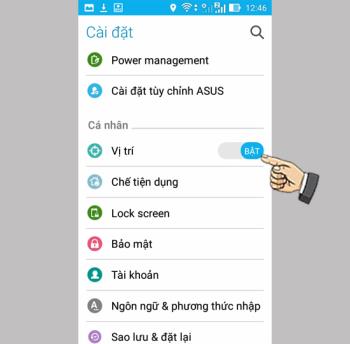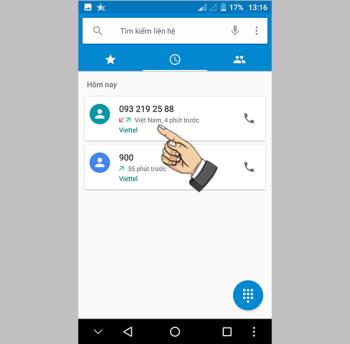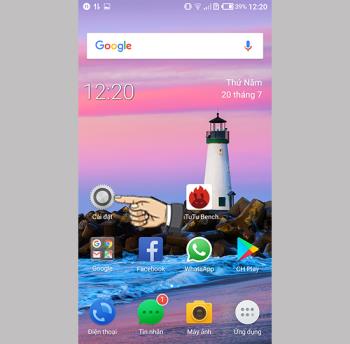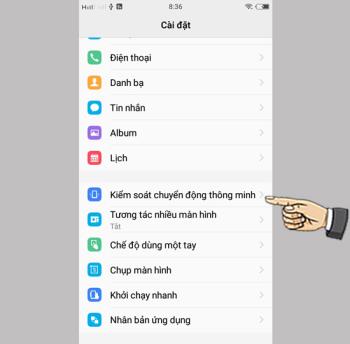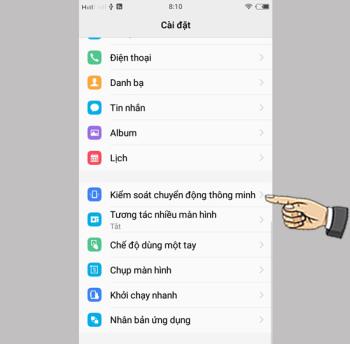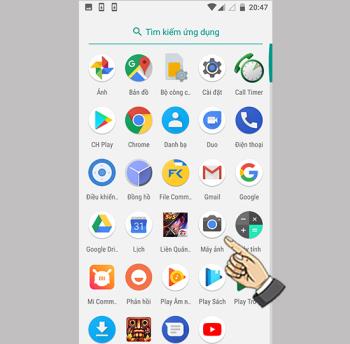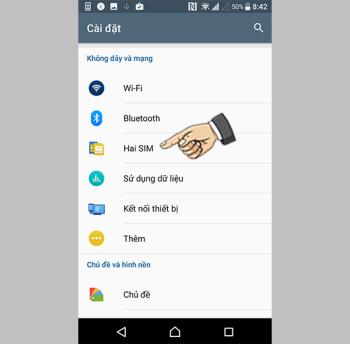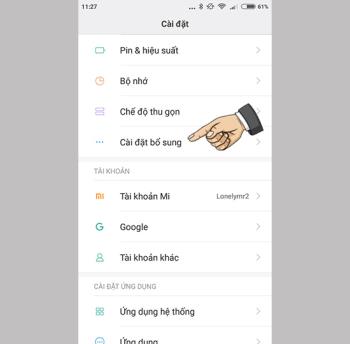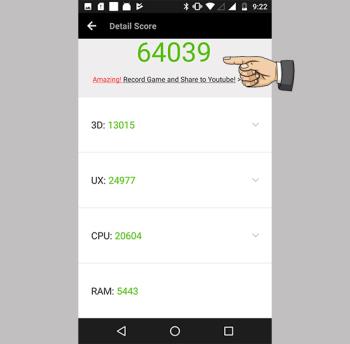Arahan untuk menyambungkan Epic X5 Plus ke komputer
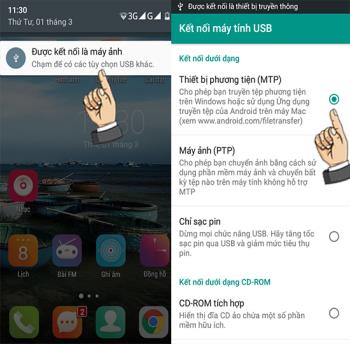
Menyambungkan komputer ke tablet memudahkan penyalinan data berulang-ulang.
Edge Chromium dilengkapi dengan alat untuk menyekat aplikasi yang tidak diingini aka PUP ( Program yang mungkin tidak diingini ) . PUP adalah aplikasi yang tidak berniat jahat , tetapi mengganggu pengguna semasa penggunaan. Secara teknikal, aplikasi ini perlu diberi kebenaran untuk memuat turun dan memasang sehingga masih tidak dikelaskan sebagai perisian sampah .

Penyemak imbas web yang popular seperti Chrome , Firefox dan lain-lain menyekat muat turun yang berpotensi berbahaya, tetapi Edge Chromium menjadi lebih baik. Microsoft melengkapkan Edge Chromium dengan alat untuk menyekat perisian sampah sepenuhnya. Crapware Blocker berfungsi serupa dengan Windows Defender untuk membantu melindungi komputer dan komputer riba anda daripada perisian sampah dan Crapware.
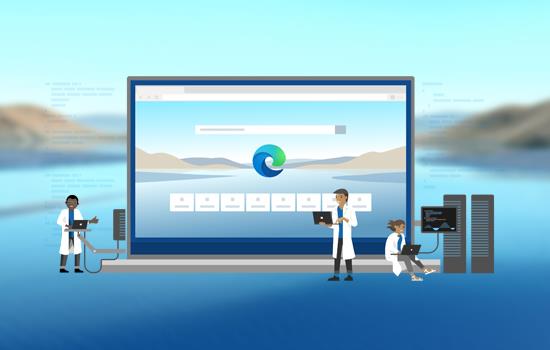
Anda boleh memuat turun Microsoft sekarang secara rasmi Edge untuk pelbagai platform di sini .
Anda membuka penyemak imbas , akses dan menu Edge Chromium kemudian pergi ke Tetapan
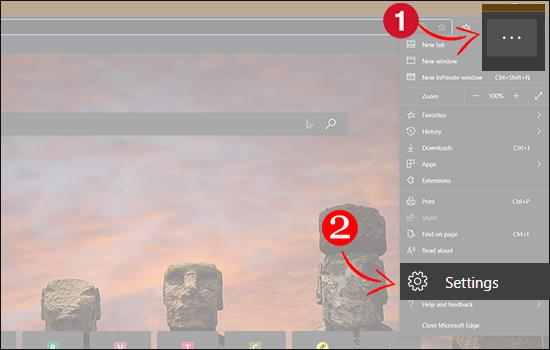
Setelah memilih item Tetapan di lajur kiri tetingkap, bahagian "Privasi dan Perkhidmatan" akan ditampilkan . Di bahagian ini, Microsoft menyediakan anda semua pilihan keselamatan dan perkhidmatan Edge Chromium .
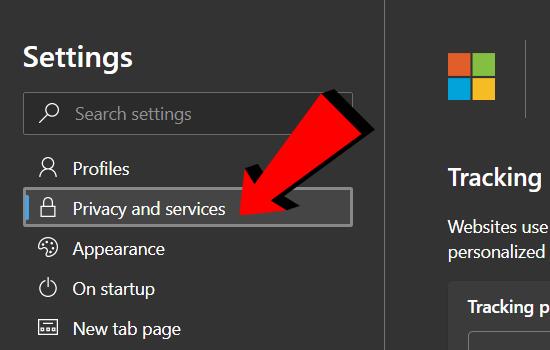
Di sini anda mengakses bahagian Perkhidmatan dan pilih "Sekat aplikasi yang mungkin tidak diingini" untuk mengaktifkan Crapware Blocker
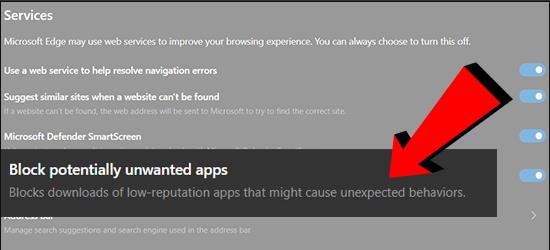
* CATATAN: Jika Anda tidak dapat menemukan pilihan "Blok aplikasi yang berpotensi tidak diinginkan" , pergi ke bahagian "Tentang Microsoft Edge" di bahagian bawah Menu untuk memeriksa versi Edge. Crapware Blocker hanya menyokong Edge versi 80 ke atas. Versi yang lebih rendah tidak akan disokong. Anda perlu mengemas kini Edge ke versi terbaru untuk dapat menggunakan ciri ini
Di atas adalah bagaimana anda mengaktifkan Microsoft Edge's Crapware Blocker untuk melindungi komputer anda. Harap artikel itu akan membawa anda maklumat berguna. Terima kasih kerana meluangkan masa untuk menghantar!
Lihat lagi:
- Arahan untuk menggunakan perisian Shutdown Timer Classic
- 5 penyemak imbas Web terbaik di MacBook yang merupakan alternatif yang baik untuk Safari
- Cara mematikan penyemak imbas Facebook untuk dibuka dengan penyemak imbas luaran
Menyambungkan komputer ke tablet memudahkan penyalinan data berulang-ulang.
Anda boleh membalikkan telefon untuk membungkam dengan cepat tanpa perlu menekan atau menyentuh skrin.
Ciri lokasi membantu mencari anda atau telefon anda jika hilang atau hilang secara tidak sengaja di suatu tempat.
Anda boleh menyalin kenalan dari memori Sim ke peranti untuk penyimpanan.
Sambungan data akan membantu anda tetap berhubung di mana sahaja anda berada tanpa Wi-Fi.
Menyekat mesej membantu anda mengelakkan diganggu oleh orang yang tidak diingini atau mesej promosi.
Ciri ini membolehkan anda menukar nada dering yang anda mahukan.
Ketika berada dalam kegelapan, anda hanya perlu menggoyangkan telefon untuk menyalakan lampu kilat untuk menyalakan lampu suluh.
Skrin Pintar lebih terang membolehkan anda menerangi skrin dengan kamera depan sebelum dapat mengesan wajah anda.
Anda boleh memeriksa operasi fungsi perkakasan mesin untuk melihat apakah operasi itu normal dan stabil.
Tetapan semula kilang membantu anda menetapkan semula semua tetapan tablet anda ke lalai kilang.
Ciri ini membolehkan peranti memaparkan skrin kunci secara automatik semasa anda menggeser tangan anda tanpa perlu menyentuh skrin.
Selain mendengar muzik dan video, anda juga dapat menghiburkan diri melalui radio FM.
Semasa membuka kamera, anda hanya perlu memberitahu kamera untuk mengambil gambar tanpa manipulasi manual.
Anda boleh menyesuaikan Sim untuk membuat panggilan atau menghantar mesej ke rangkaian lalai yang anda mahukan.
Anda boleh menyembunyikan animasi sistem untuk meningkatkan jangka hayat bateri.
Anda boleh mengambil tangkapan skrin dengan menggeser 3 jari pada skrin pada masa yang sama.
Anda boleh memeriksa skor Antutu untuk mengetahui kekuatan dan prestasi mesin.
Anda boleh menjadualkan pemasa masa yang anda mahukan.
Anda boleh mengubah resolusi kamera setelah mengambil gambar yang anda suka.